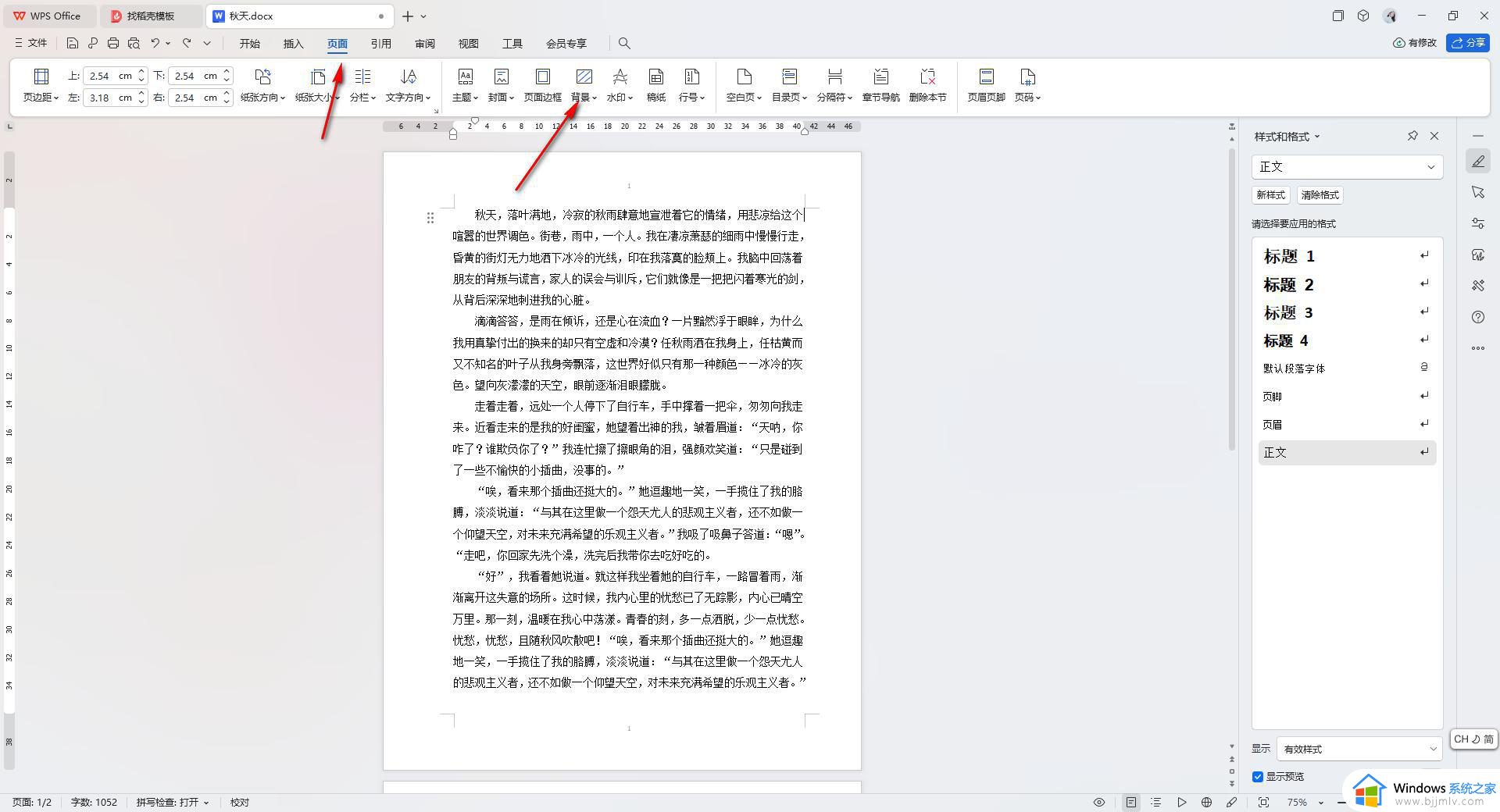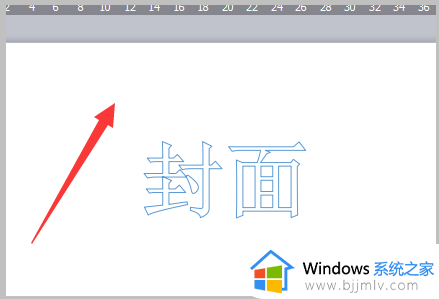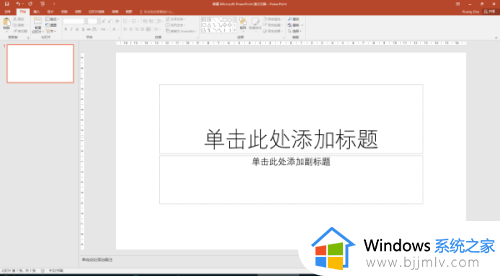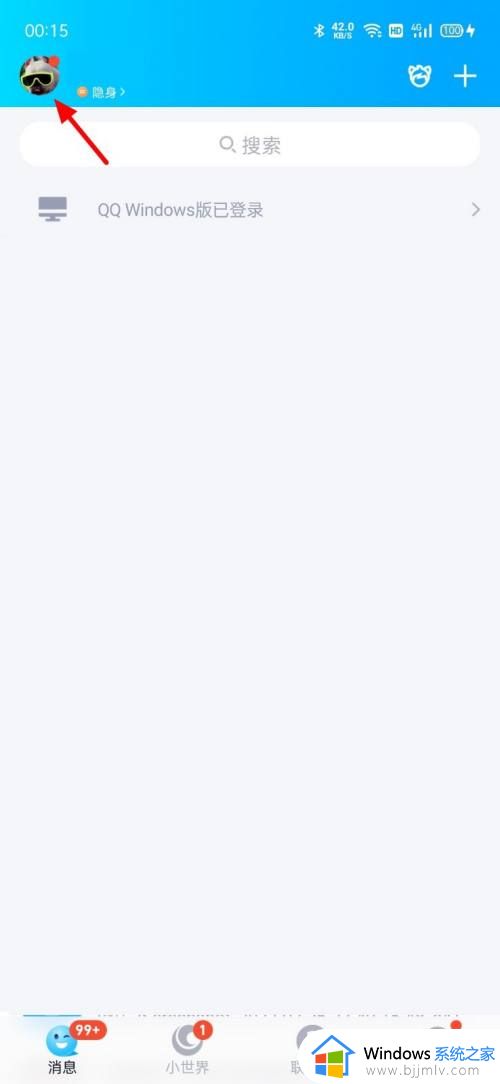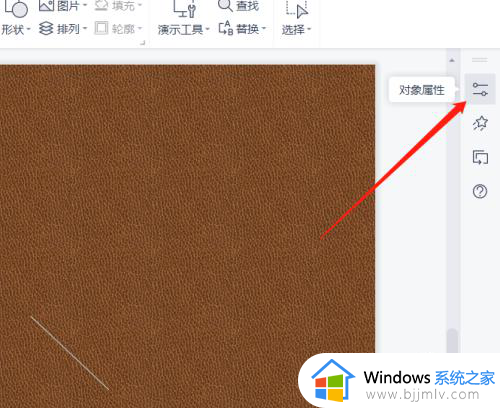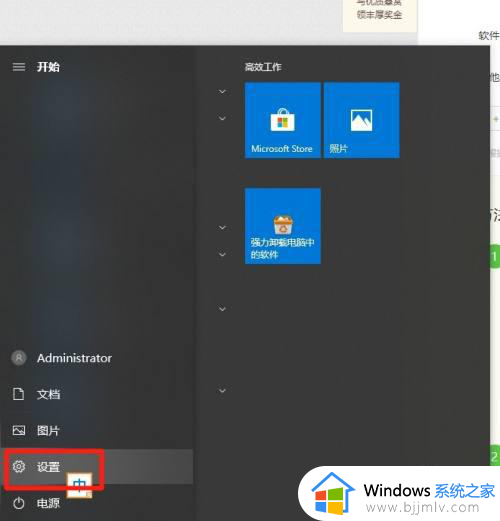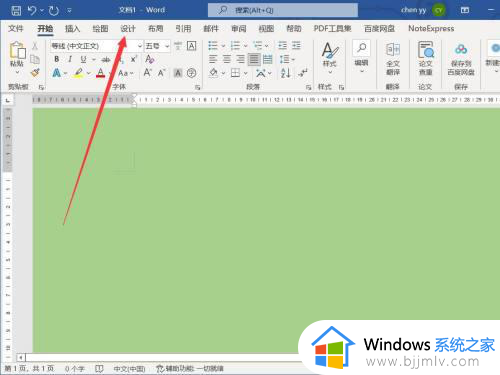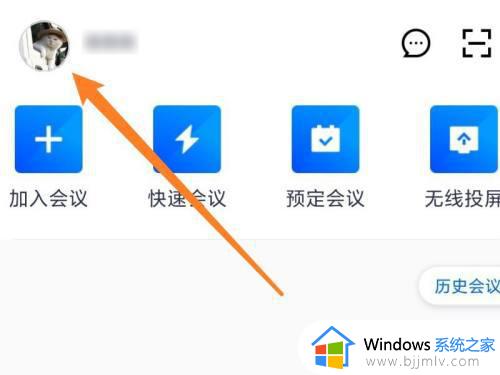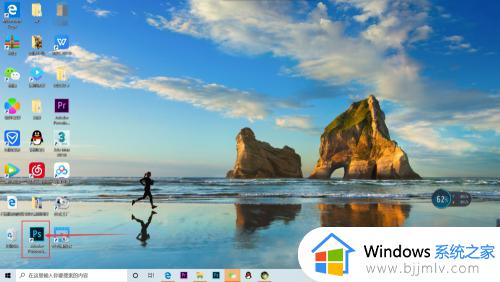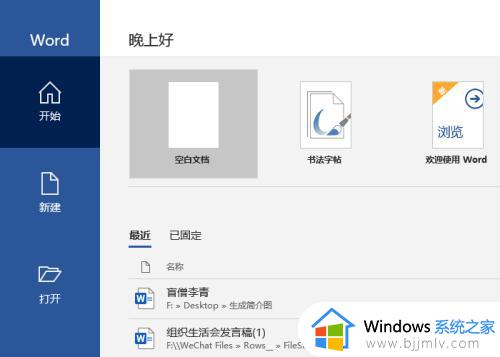word文档如何插入背景图片 word怎么把图片融入背景
更新时间:2023-01-10 14:47:15作者:runxin
每当用户在使用电脑办公的过程中,往往会用到word工具来进行文档的编辑,同时有些用户在进行word文档布局只,难免也会对文档中背景进行图片嵌入,使得文档更加吸引他人浏览,可是word文档如何插入背景图片呢?今天小编就来告诉大家word把图片融入背景设置方法。
具体方法:
1、选择上方的页面布局选项。
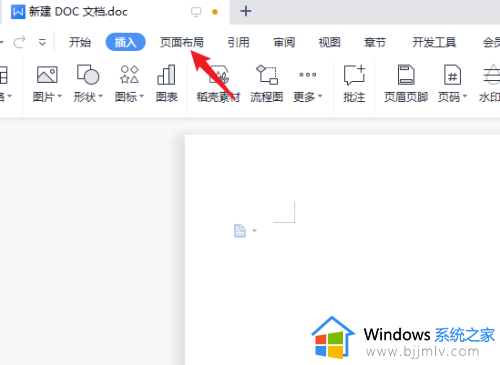
2、选择上方的背景图标。
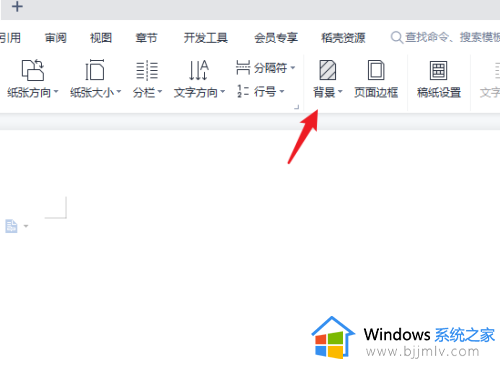
3、选择下方的背景图片选项。
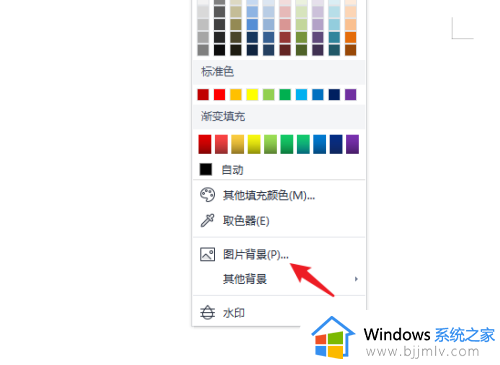
4、点击选择图片后选定图片。
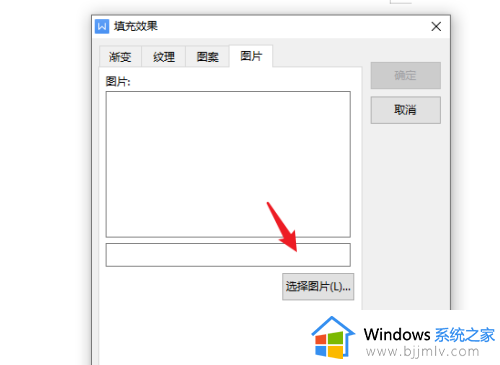
5、选定图片后点击确定即可。
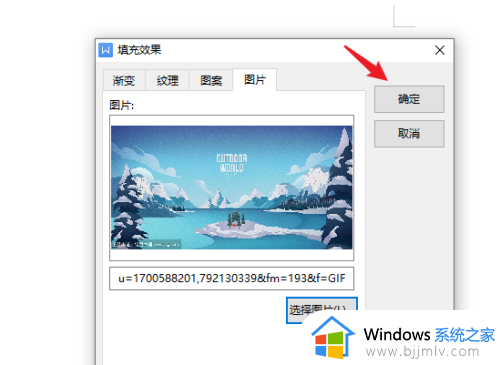
上述就是小编告诉大家的word把图片融入背景设置方法了,还有不清楚的用户就可以参考一下小编的步骤进行操作,希望能够对大家有所帮助。